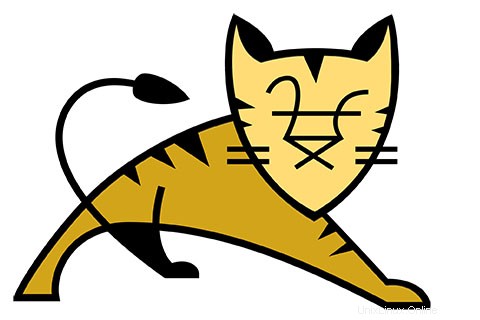
En este tutorial, le mostraremos cómo instalar Apache Tomcat en Ubuntu 20.04 LTS. Para aquellos de ustedes que no lo sabían, Apache Tomcat es un servidor web de código abierto y un contenedor de servlets. desarrollado por Apache Software Foundation. Implementa las especificaciones Java Servlet, JavaServer Pages (JSP), Java Unified Expression Language y Java WebSocket de Sun Microsystems y proporciona un entorno de servidor web para que se ejecute el código Java.
Este artículo asume que tiene al menos conocimientos básicos de Linux, sabe cómo usar el shell y, lo que es más importante, aloja su sitio en su propio VPS. La instalación es bastante simple y asume que se están ejecutando en la cuenta raíz, si no, es posible que deba agregar 'sudo ' a los comandos para obtener privilegios de root. Te mostraré la instalación paso a paso de Apache Tomcat en Ubuntu 20.04 (Focal Fossa). Puede seguir las mismas instrucciones para Ubuntu 18.04, 16.04 y cualquier otra distribución basada en Debian como Linux Mint.
Requisitos previos
- Un servidor que ejecuta uno de los siguientes sistemas operativos:Ubuntu 20.04, 18.04, 16.04 y cualquier otra distribución basada en Debian como Linux Mint.
- Se recomienda que utilice una instalación de sistema operativo nueva para evitar posibles problemas
- Un
non-root sudo usero acceder alroot user. Recomendamos actuar como unnon-root sudo user, sin embargo, puede dañar su sistema si no tiene cuidado al actuar como root.
Instalar Apache Tomcat en Ubuntu 20.04 LTS Focal Fossa
Paso 1. Primero, asegúrese de que todos los paquetes de su sistema estén actualizados ejecutando el siguiente apt comandos en la terminal.
sudo apt update sudo apt upgrade
Paso 2. Instalación de Java.
Ejecute el siguiente comando para instalar el paquete OpenJDK 11 JDK:
sudo apt install openjdk-11-jdk
Una vez instalado, podemos verificar la versión usando este comando:
java -version
Paso 3. Instalación de Apache Tomcat en Ubuntu 20.04.
Busca el paquete del servidor Tomcat en el repositorio:
sudo apt-cache search tomcat
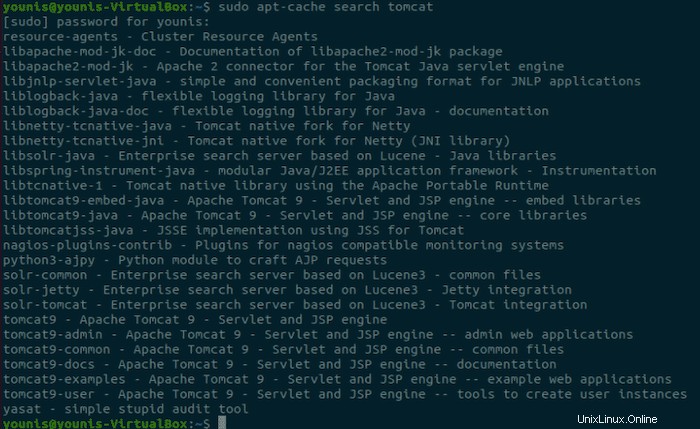
Ahora descargue e instale el paquete tomcat9 y el paquete de administración tomcat9 usando el siguiente comando:
sudo apt install tomcat9 tomcat9-admin
Una vez instalado correctamente, debería iniciarse automáticamente. Puede verificar que se está ejecutando con ss dominio. Debería ver un puerto abierto 8080 , ya que ese es el puerto predeterminado para Apache Tomcat:
ss -ltn
Puede iniciar, detener y reiniciar Tomcat igual que cualquier otro systemd servicio:
sudo systemctl start tomcat9 sudo systemctl stop tomcat9 sudo systemctl restart tomcat9
Paso 4. Configure el cortafuegos.
De forma predeterminada, Tomcat se ejecuta en el puerto 8080 , por lo que debe abrir el puerto 8080 para permitir conexiones:
sudo ufw allow 8080/tcp
Paso 5. Cree un usuario para el Administrador de aplicaciones web.
Ahora cree un usuario para el Administrador de aplicaciones web en el servidor Tomcat:
sudo nano /etc/tomcat9/tomcat-users.xml
Pegue el siguiente archivo:
<role rolename="admin-gui"/> <role rolename="manager-gui"/> <user username="tomcat" password="pass"roles="admin-gui,manager-gui"/>
Guarde y cierre el archivo, luego reinicie el servidor Tomcat:
sudo systemctl restart tomcat9
Paso 6. Acceso a Apache Tomcat en el sistema Ubuntu.
El servidor Tomcat predeterminado funciona en el puerto 8080. Acceda a Tomcat en el navegador web conectando su servidor en el puerto 8080 , A continuación, ingrese las credenciales que le dio al nuevo usuario en Tomcat Server:
http://your-ip-address:8080/manager/html
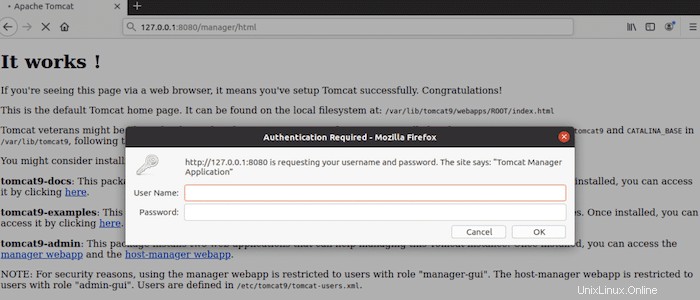
¡Felicitaciones! Ha instalado Tomcat con éxito. Gracias por usar este tutorial para instalar Apache Tomcat 9 en el sistema Ubuntu 20.04 LTS Focal Fossa. Para obtener ayuda adicional o información útil, le recomendamos que consulte el Apache oficial Sitio web de Tomcat.